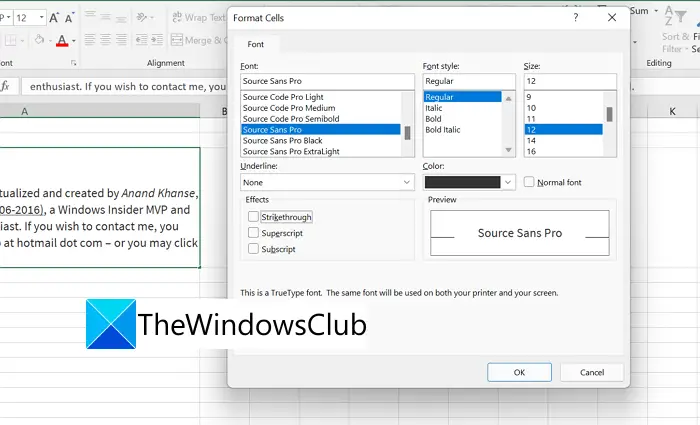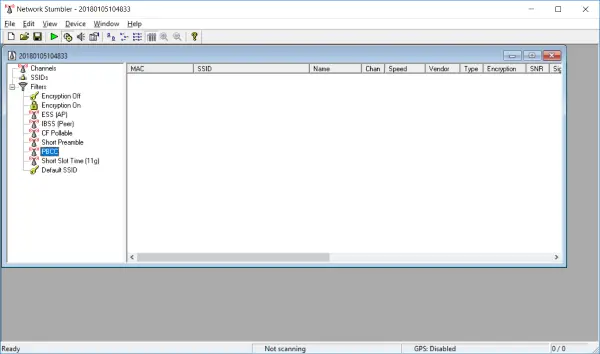Windows 11/10 を初めて起動すると、Windows Defender ウイルス対策が有効になり、以下をスキャンすることでデバイスの保護に積極的に役立ちます。マルウェア、ウイルス、セキュリティの脅威。Windows ディフェンダー現在はと統合されていますWindows セキュリティそしてそれにはアカウントの保護セクション。この記事では、Windows 11/10のアカウント保護とは何なのか、またそれを無効または非表示にする方法について説明します。
Windows 11/10のアカウント保護
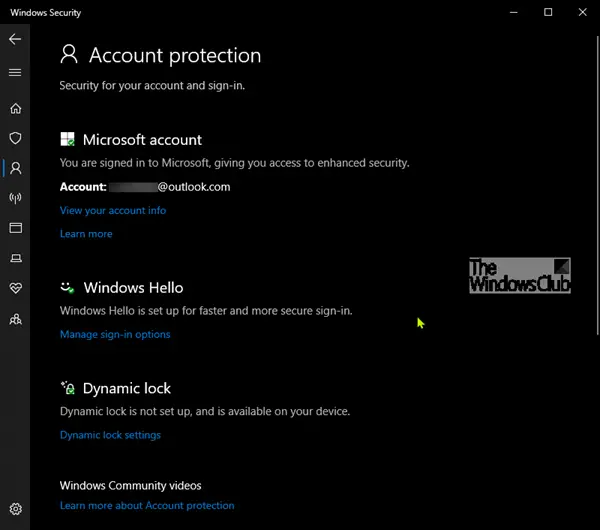
のアカウントの保護Windows 11/10 の領域は、Windows 11/10 に含まれる 7 つのセクションの 1 つです。Windows セキュリティ、デバイスを保護し、デバイスを保護する方法を指定できます。
Windows セキュリティの 7 つのセクションは次のとおりです。
「アカウント保護」セクションには、保護のための設定が含まれています。
- マイクロソフトアカウント
- Windows Hello for Business
- ダイナミックロック。
アカウント保護領域はユーザーに対して非表示にすることができます。これは、管理者として、この領域を閲覧したくない、またはアクセスさせたくない場合に便利です。アカウント保護領域を非表示にすることを選択した場合、その領域は Windows セキュリティ センターのホーム ページに表示されなくなり、そのアイコンはアプリの横にあるナビゲーション バーに表示されなくなります。
GPEDIT 経由で Windows セキュリティのアカウント保護を表示または非表示にする
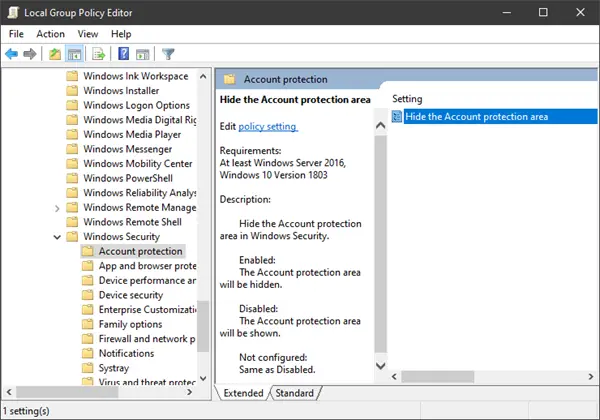
- 走るgpeditにグループポリシーエディターを開く
- [コンピューターの構成] > [管理用テンプレート] > [Windows コンポーネント] > [Windows セキュリティ] > [アカウント保護] に移動します。
- を開きますアカウント保護領域を非表示にする設定
- 有効に設定します
- 「OK」をクリックします。
レジストリを介して Windows セキュリティでアカウント保護を非表示にする
- ダウンロードしたものをダブルクリックしますアカウント保護.reg を非表示にするファイルをマージします。
- クリック走るプロンプト上で。クリックはいの上UACプロンプトとわかりましたマージを許可します。
- 適用するにはPCを再起動してください。
これで、ダウンロードした .reg ファイルを削除できます。
レジストリを介して Windows セキュリティでアカウント保護を表示する
- ダウンロードしたものをダブルクリックしますShow-Account-protection.regファイルをマージします。
- クリック走るプロンプト上で。クリックはいの上UACプロンプト、そしてわかりましたマージを許可します。
- 適用するにはPCを再起動してください。
あなたはできるここをクリックzip 形式のレジストリ ファイルをサーバーからダウンロードします。
これは、Windows セキュリティでアカウント保護領域を表示または非表示にする方法です。